Es gibt Tools zum sicheren Kopieren von Online-Dateien in Linux und Webservern von einem Ziel zum anderen. Einige Tools können unter Linux Verbindungen über eine sichere Shell (SSH) herstellen. Putty ist eines der am häufigsten verwendeten, benutzerfreundlichsten und effizientesten Tools zum Aufbau der SSH-Verbindung als individueller Terminal-Emulator. Dieses Tool ist kostenlos und Open Source und Sie können es als Terminalemulator verwenden. Die Linux- und Unix-Shell-Befehle funktionieren perfekt auf Putty. Hier wird der Begriff pscp als Putty SCP definiert.
Wenn Sie bereits ein erfahrener Linux-Benutzer sind, wissen Sie vielleicht bereits, dass der cp-Befehl zum Kopieren von Dateien verwendet wird. Und das scp wird für sicheres Kopieren verwendet. In einer Zeile ist der PSCP-Befehl eine effiziente und effektive befehlszeilenbasierte sichere Kopie für das Putty-Tool.
Pscp auf einem Linux-System
Unter Linux können Sie das Pscp-Tool auch mit Putty und Pssh (Parallel SSH Tools) für SSH und OpenSSH verwenden. Die meisten Serveradministratoren verwenden den Pscp-Befehl, um über Server oder Clients auf die Dateien zuzugreifen und Dateien zu kopieren. Im Gegensatz zu anderen GUI-basierten SSH-Tools ist die Verwendung von Pscp vorzuziehen, da sich Benutzer mit diesem Befehl mühelos anmelden können und das Tool das System nicht verlangsamt.
Die GUI-basierten Tools ermöglichen es den Benutzern auch, Dateien über einen Linux-Hostserver zu kopieren und einzufügen, der normalerweise schwer zu verwenden ist. Anwendungen wie Anydesk oder TeamViewer sind einfach zu verwenden, werden jedoch nicht empfohlen, wenn Sie versuchen, die Vorgänge auf einem Linux-Server oder -Host auszuführen. In diesem Beitrag werden wir sehen, wie man den Pscp-Befehl auf einem Linux-System verwendet.
1. Kennen Sie die Syntax und Flag-Details von Pscp
Hier sind die grundlegenden Syntaxen, wie der pscp-Befehl in einem Shell-Befehl funktioniert. Die folgenden Befehle zeigen, wie wir normalerweise den pscp-Befehl verwenden.
pscp [options] [[email protected]]host:source target pscp [options] source [source...] [[email protected]]host:target pscp [options] -ls [[email protected]]host:filespec
In einem einfachen pscp-Befehl können wir die unten genannten Syntaxen und Flags sehen. Hier ist eine kurze Vorstellung davon, was diese Flags und Syntaxen mit dem pscp-Befehl machen.
- V:Das Flag v zeigt die Version von Pscp an
- pgpfp:Die pgpfp-Syntax kann das Paar aus öffentlichem und privatem Schlüssel oder die Fingerabdrücke des Putty ausgeben
- ls:Es zeigt die Verzeichnisliste
- p:Dieses p-Flag wird für Attribute verwendet
- q:Verwenden Sie das Q-Flag, um die Aufgabe zu beenden
- r:Verwenden Sie dieses Flag, um Ordner wiederholt zu kopieren
- v:Dieser gibt die beschreibenden Details aus
- Session laden:Lädt die laufenden Sessions auf Putty
- P-Port:Wird zum Zuweisen von Netzwerkports verwendet
- l user:Listet die aktuellen Benutzer auf Putty auf
- pw password:Legt das Passwort für Benutzer über Putty fest
- i path:Zur Eingabe des privaten Schlüssels für Authentifizierungen
2. Einige Fakten über Pscp
Während Sie den Putty-SCP-Befehl verwenden, müssen Sie möglicherweise einige Grundregeln des Putty-SCP kennen, um Ihre Erfahrung reibungslos zu gestalten. Hier trage ich einige Fakten über pscp unter Linux ein.
i) Kennen Sie den Benutzer und Host in Pscp
- -Während Sie in einer pscp-Verbindung von Ihrem System über eine SSH-Verbindung auf den Server oder eine andere Maschine zugreifen, sind Sie der Benutzer und das andere Ende ist der Host. Ihr Anmeldename wird als „Benutzername“ angezeigt.
ii) PSCP auf vorhandenem Kitt
Wenn Sie ein bestehender Putty-Benutzer auf demselben System sind, können Sie auch die Host- und Benutzerdetails von Putty verwenden. In einigen Fällen werden der vorhandene Putty-Benutzername und die Sitzungen auf dem Remote-Server verwendet. Sie können auch einen öffentlichen pscp-Schlüssel über die ssh-Verbindung anstelle von Anmeldeinformationen für SSH verwenden.
iii) Verzeichnisse kopieren
Wenn Sie sich beim Remote-Server anmelden, kopiert der pscp die Datei standardmäßig nicht automatisch; Sie müssen manuell angeben, welches Verzeichnis Sie kopieren möchten. Sie können das Flag -r im Befehl pscp verwenden, um Dateien rekursiv zu kopieren.
3. SCP vs. Putty-SCP
Zusammenfassend lässt sich sagen, dass pscp oder Putty Secure Copy Client ein Tool zum Übertragen von Dateien über eine sichere Shell zwischen Servern oder Computern über ein SSH-Protokoll ist. Der Hauptunterschied zwischen scp und pscp besteht darin, dass Sie bei Verwendung des PSCP die Verbindungen über Putty herstellen müssen. Aber in SCP-Verbindungen können Sie die SSH-Verbindungen ohne das Putty-Tool verwenden. Bitte beachten Sie, dass Sie SCP auch auf Putty ausführen können.
Hier füge ich zum besseren Verständnis zwei Beispiele für scp- und pscp-Befehle hinzu. Beide Befehle werden zum Kopieren von Dateien über eine sichere Shell verwendet.
SCP-Befehl:
scp [options] [<user>@]<host/IP>:<source> <target> scp -r script-1/ [email protected]:/ubuntupit/script-1
Sie können jetzt den Befehl für pscp zum Kopieren von Dateien sehen. Beide Befehle sind ziemlich gleich.
PSCP-Befehl :
pscp -r script-1/ [email protected]:/ubuntupit/script-1
4. Putty unter Linux installieren
In einigen Fällen müssen Sie möglicherweise das Putty-Tool installieren, um pscp-Befehle unter Linux auszuführen. Die vollständige Form des Putty-Tools ist Popular SSH and Telnet Client . Die Installation von Putty auf einem Linux-Rechner ist einfach und problemlos. Hier gebe ich die CLI-Methoden zur Installation von Putty unter Linux an. Bitte führen Sie die unten angegebenen Befehle entsprechend Ihrer Distribution aus.
i) Putty auf Debian/Ubuntu
Bitte führen Sie die unten aufgeführten Befehle unter Ubuntu/Debian Linux aus, um Putty zu installieren.
sudo add-apt-repository universe sudo apt update sudo apt install putty
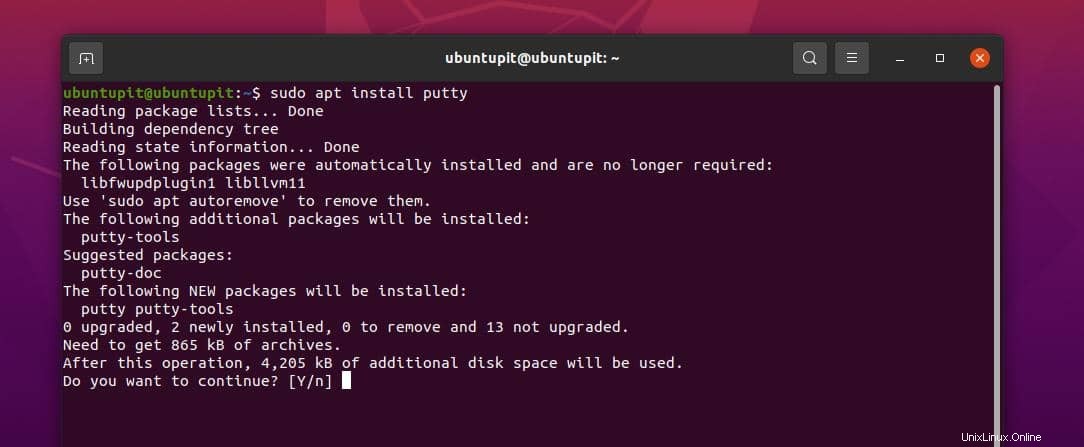
ii) Putty unter Arch Linux installieren
Um das Putty-Tool auf Arch und Manjaro zu installieren, müssen Sie das Pacman-Konfigurationsskript öffnen. Dann müssen Sie das Symbol # aus dem Skript entfernen und speichern. Hier kommentieren wir die Skripte aus, die wir zum Ausführen von Putty benötigen.
Sie können den folgenden Nano-Befehl verwenden, um das Pacman-Konfigurationsskript zu bearbeiten.
sudo nano -w /etc/pacman.conf
Sie können jetzt die unten aufgeführten Pacman-Befehle ausführen, um Putty zu installieren.
sudo pacman -Syy sudo pacman -S putty
iii) Putty auf Fedora und SuSE
Um pscp-Befehle auf Fedora auszuführen, können Sie Putty verwenden. Mit dem unten erwähnten dnf-Befehl können Sie Putty auf der Fedora-Workstation installieren.
sudo dnf install putty
In ähnlicher Weise würde Ihnen der unten erwähnte zypper-Befehl erlauben, Putty unter SuSE Linux zu installieren.
sudo zypper install putty
Nach einer erfolgreichen Installation können Sie jetzt den folgenden Befehl ausführen, um Putty unter Linux zu konfigurieren.
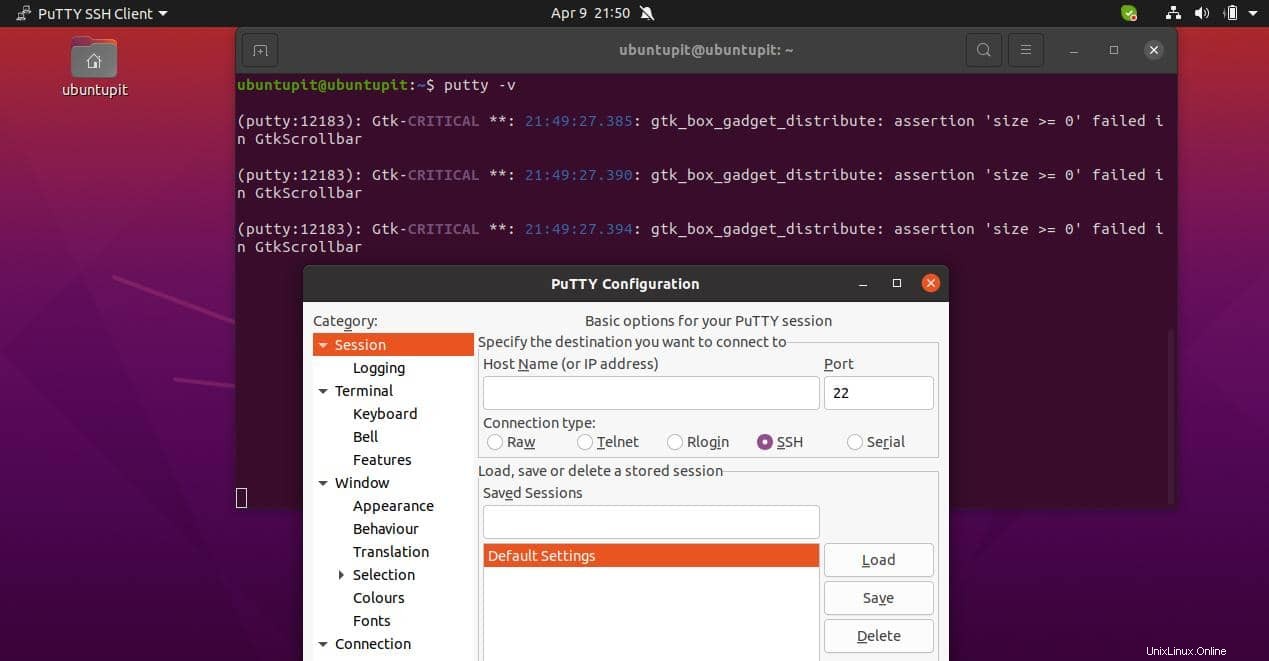
$ putty -v
5. Verwenden Sie Pscp um mehrere Dateien zu kopieren
Hier sehen wir, wie Sie mehrere Dateien auf einem Linux-Server über SSH via pscp kopieren. Zuerst müssen wir der Datei, die wir kopieren möchten, die IP-Adresse mit dem SSH-Port zuweisen. Nehmen wir an, wir erstellen eine Datei mit dem Namen New_pscp_hosts.txt, und die unten genannten IP-Adressen werden der Hostdatei hinzugefügt.
192.168.0.101:22 192.168.0.102:22
i) Dateien auf mehrere Linux-Server kopieren
Um mehrere Dateien auf einen Linux-Server zu kopieren, können Sie den unten erwähnten pscp-Befehl verwenden.
# pscp -h New_pscp_hosts.txt -l ubuntupit -Av wine-1.7.55.tar.bz2 /tmp/
Beispielausgabe
Warning: do not enter your password if anyone else has a superuser privileges or access to your account. Password: [1] 17:48:25 [SUCCESS] 192.168.0.101:22 [2] 17:48:35 [SUCCESS] 192.168.0.102:22
Hier ist die Erklärung aller Schalter oder Flags, die für den Befehl verwendet werden.
- -h:Das h wird zum Lesen aus der Hostdatei hinzugefügt.
- -l:Das I gibt den Benutzernamen des Hosts an und stellt sicher, dass kein weiterer Benutzer hinzugefügt wird.
- -A:Dieser wird verwendet, um ein Passwort über SSH hinzuzufügen
- -v:Der Schalter v kann pscp in einem ausführlichen Modus ausführen
ii) Verzeichnisse auf mehrere Linux-Server kopieren
Wenn Sie mehrere Verzeichnisse über SSH kopieren müssen, können Sie genau wie beim obigen Befehl den unten genannten Befehl verwenden.
# pscp.pssh -h New_pscp_hosts.txt -l ubuntupit -Av -r Android\ Games/ /tmp/
Beispielausgabe
Warning: do not enter your password if anyone else has a superuser privileges or access to your account. Password: [1] 17:48:25 [SUCCESS] 192.168.0.101:22 [2] 17:48:35 [SUCCESS] 192.168.0.102:22
6. Pscp-Probleme unter Linux beheben
Wenn Sie ein Neuling auf pscp oder Putty sind, könnten Sie auf einige Probleme stoßen. Hier trage ich einige Probleme ein, mit denen die meisten Menschen konfrontiert sind, und wie Sie sie auf Ihrem Linux-Rechner lösen können.
i) Pscp-Fehler:Datei kann nicht geöffnet werden
Wenn Sie beim Öffnen einer Datei über den Putty scp auf ein Problem stoßen, stellen Sie bitte sicher, dass Ihre Datei mit der Datenbank verbunden ist, Ihr Datenbankport zu Ihrem System hinzugefügt wurde und auch eine Firewall zulässig ist. Darüber hinaus müssen Sie möglicherweise auch prüfen, ob nicht andere Tools die Putty-SCP-Operationen im Systemhintergrund verhindern.
ii) Fehler:Berechtigung verweigert
Stellen Sie bei der Verwendung von pscp sicher, dass Sie sich als Root-Benutzer beim Host-Server anmelden, wenn Sie die Meldung „Berechtigung verweigert“ erhalten. Außerdem müssen Sie möglicherweise den Befehl chmod für den bestimmten Ordner oder das Verzeichnis verwenden, bevor Sie den Putty-SCP-Befehl ausführen. In den meisten Fällen verweigert Linux die Berechtigung für /var/www/ Verzeichnis über pscp.
iii) Putty läuft, aber Putty SCP nicht
Wenn Ihr Putty-Tool reibungslos auf dem System läuft, Sie aber den pscp-Befehl nicht auf der Shell ausführen können, müssen Sie wahrscheinlich das Putty-Tool auf Ihrem System aktualisieren.
Einblicke!
Im gesamten Beitrag sind wir den Begriff Putty scp durchgegangen, den Unterschied zwischen scp und pscp. Wir haben auch die Methoden zur Installation von Putty unter Linux gesehen. Später sind wir einige Befehle zum Kopieren von Dateien über pscp durchgegangen und haben kurz erklärt, wie Sie einige der Hauptprobleme lösen können.
Ich hoffe, dieser Beitrag war hilfreich für Sie; Wenn ja, teilen Sie diesen Beitrag bitte mit Ihren Freunden und der Linux-Community. Sie können uns auch Ihre Meinung zu diesem Beitrag im Kommentarbereich mitteilen.